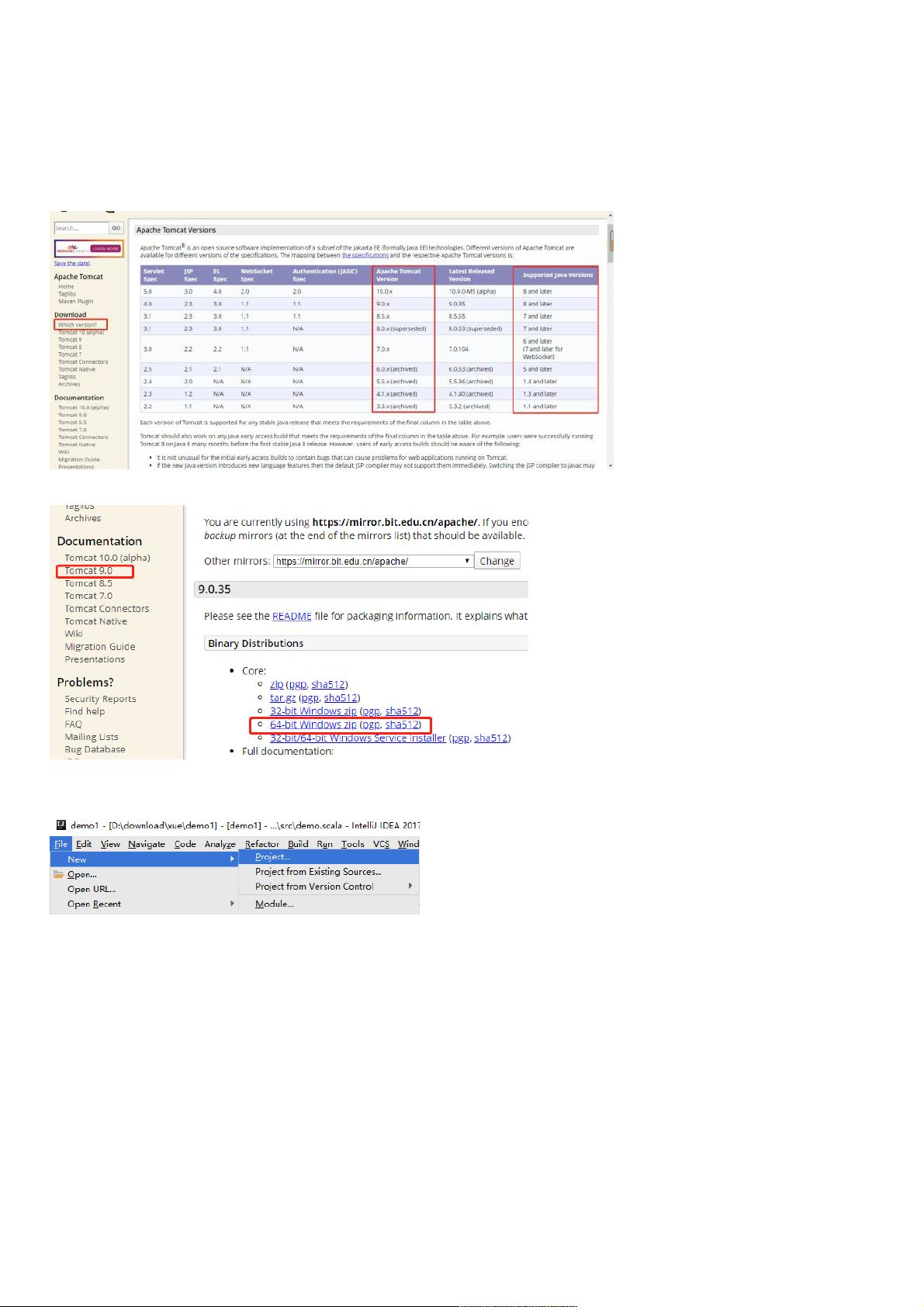IDEA配置Tomcat与创建JSP文件步骤解析
版权申诉
198 浏览量
更新于2024-09-13
收藏 501KB PDF 举报
"这篇教程详细介绍了如何在IntelliJ IDEA中配置Tomcat服务器以及创建JSP文件的步骤,适用于对Java Web开发初学者或者需要在IDEA中搭建开发环境的开发者。"
在进行Java Web开发时,IntelliJ IDEA是一款非常强大的集成开发环境。在开始编写JSP(Java Server Pages)文件之前,确保已经正确配置了JDK环境,此处不再详述。本文主要讲解如何在IDEA 2017.1.2版本中配置Tomcat服务器,并创建JSP文件。
首先,我们需要下载与JDK版本兼容的Tomcat服务器。对于JDK 1.8,推荐使用Tomcat 9.0或更高版本,以避免版本不匹配导致的错误。访问Apache Tomcat官方网站(http://tomcat.apache.org),根据系统需求选择相应的64位或32位压缩包下载,并解压至指定目录。
接着,创建一个Web项目。在IDEA中,选择"New Project",然后在左侧选择"Web"模板,为项目命名并设置项目位置。这将生成一个包含基本Web结构的项目。
创建JSP文件是在Web项目中的第一步实际编码操作。在项目的"WebContent"或"src/main/webapp"目录下,右键选择"New" -> "JSP File",输入文件名,例如"index.jsp",然后点击"Finish"。这样就创建了一个新的JSP文件,可以开始编写动态网页内容。
配置Tomcat服务器是关键步骤。在IDEA中,打开"File" -> "Settings" -> "Plugins",确保已安装"Tomcat andJBoss AS Integration"插件。接着,进入"File" -> "Settings" -> "Build, Execution, Deployment" -> "Application Servers",点击"+"添加Tomcat服务器。浏览到之前解压的Tomcat安装目录,选择"bin"下的"server.xml"文件,IDEA会自动识别Tomcat版本。
配置完成后,取消勾选"After launch"选项,以免每次启动Tomcat时打开新的浏览器窗口。接着,需要配置项目的部署设置。转到"File" -> "Project Structure" -> "Artifacts",点击"+",选择"Empty",然后在"Output Layout"中点击"+",选择"Web Application:Exploded",将项目模块添加进来。
最后,启动Tomcat服务器。在IDEA工具栏上点击绿色的"Run"按钮,选择配置好的Tomcat Server,点击"Edit Configurations",确认无误后点击"OK",然后点击"Run"。如果一切配置正确,Tomcat将成功启动,JSP文件可以通过服务器的URL访问。
配置IDEA的Tomcat服务器需要下载兼容的Tomcat版本,创建Web项目,创建JSP文件,然后配置Tomcat服务器和Artifacts。完成这些步骤后,开发者就可以在IDEA中愉快地进行Java Web开发了。若遇到问题,可以参考其他相关的IDEA配置教程,如Maven插件的配置、Jetty服务器的配置等。
2023-04-05 上传
2023-09-27 上传
2023-10-02 上传
2023-10-12 上传
2023-04-29 上传
2023-06-07 上传
2023-06-07 上传
weixin_38688745
- 粉丝: 4
- 资源: 908
最新资源
- MPU6050.zip_微处理器开发_C/C++_
- Http抓包工具.zip
- imvijayps.github.io
- passwordmanager:使用烧瓶的密码管理器
- DTCMS网站内容管理系统 v2.0 Access版
- robotframework-pyspherelibrary:围绕pysphere的包装器,添加了连接缓存
- phpSmile-开源
- 植绒蜻蜓
- HackerRank:C#JavaC ++ Python中的HackerRank解决方案
- Freelancer Helper-crx插件
- OSSU-Computer-Science-Progress:我通过OSSU CS学位取得的进步
- shuffle-deck
- ezzy-config-setup:函数的类似于Java的配置
- MZRCFC.rar_按钮控件_Borland_C++_
- TheCSharp:演示了所有有趣的CSharp语言功能
- BUSA-8090